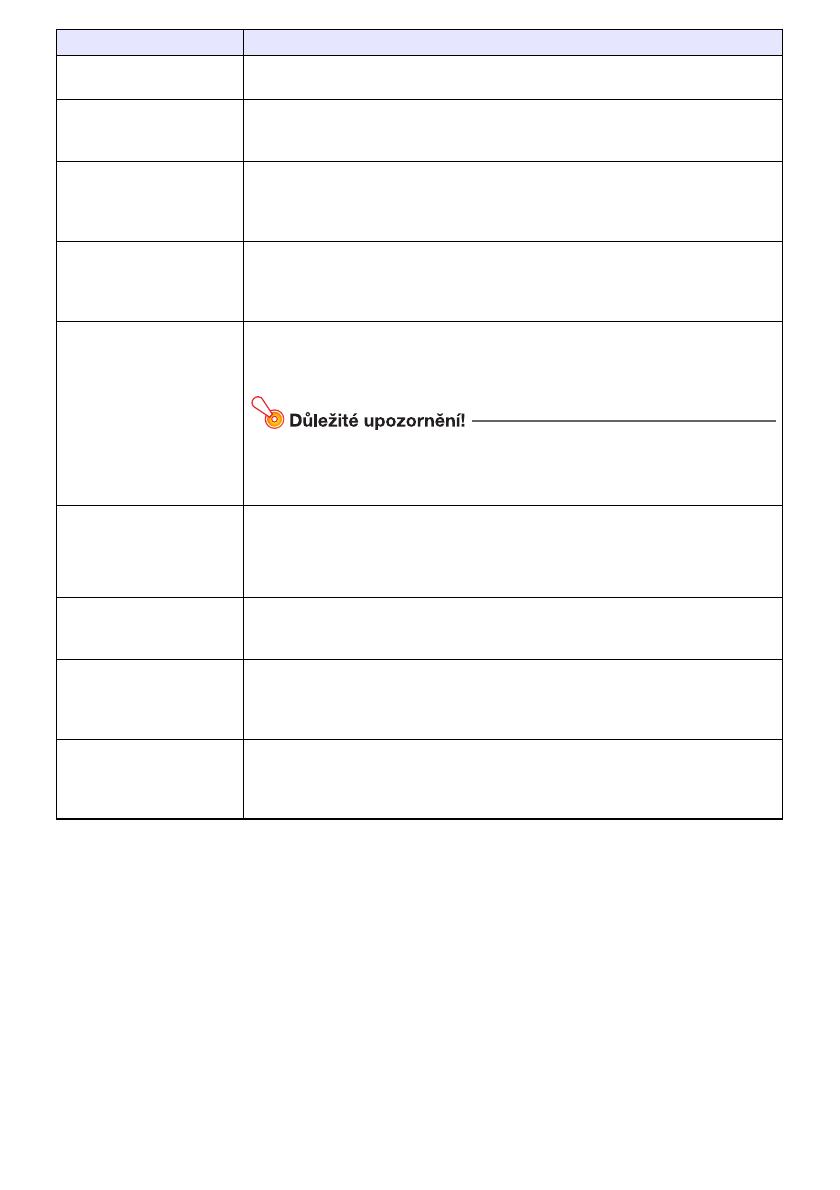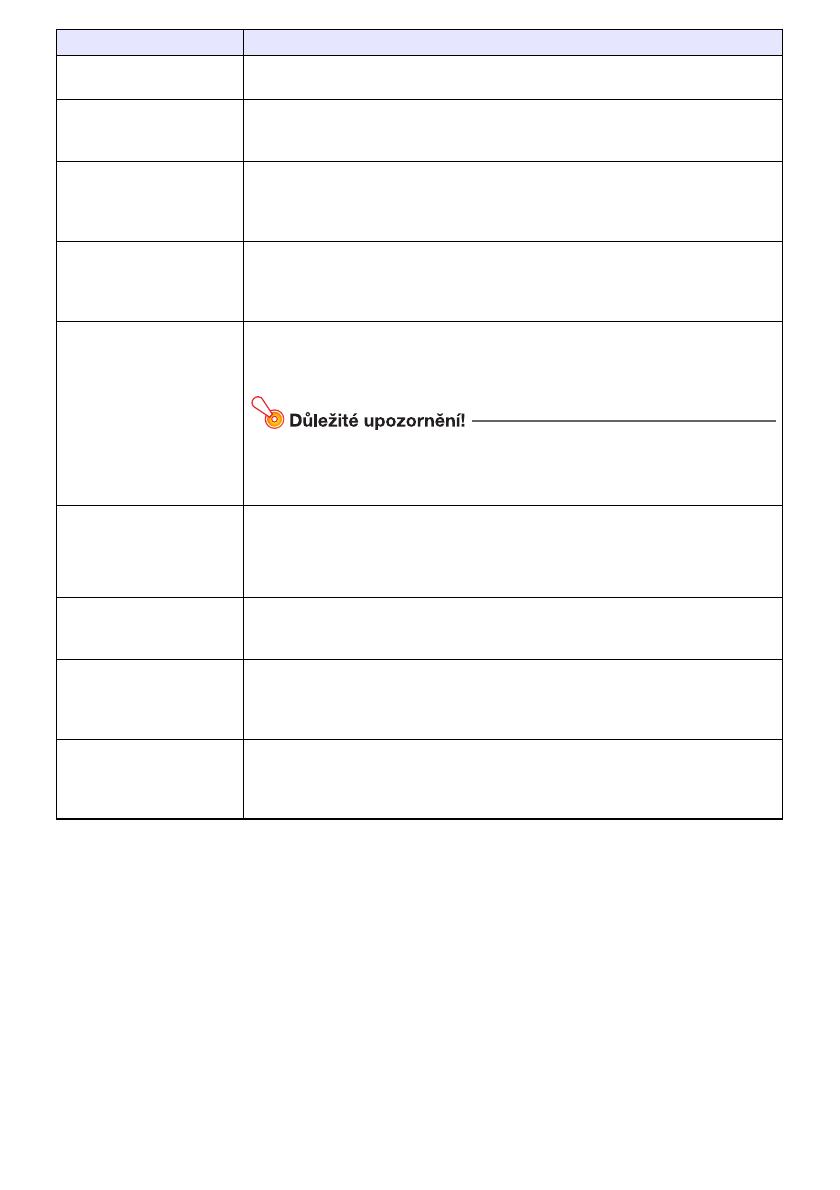
10
Možnosti nastavení 3
Zachytávat vlastní logo
Viz odstavec „Vytvoření vlastního loga“ (strana 6).
Možnosti nastavení 3
Čísla externího napájení
Určete, který z vypínačů dálkového ovladače ([1], [2], [3], [4]) zapne ovládací modul.
Podrobnosti naleznete v kapitole „Zapnutí/vypnutí napájení ovládacího modulu“
vprůvodci nastavením k modelu YA-S10.
Možnosti nastavení 3
Jazyk
Nastavení jazyka zobrazovaných údajů.
angličtina, francouzština, němčina, italština, španělština, švédština, portugalština,
holandština, norština, polština, finština, čeština, turečtina, ruština, čínština
(zjednodušená), čínština (tradiční), korejština, japonština
Možnosti nastavení 3
Obnovit výchozí
Obnovení výchozího nastavení položek „Režim Eco“, „Automatické vypnutí“, „Přímé
zapnutí“ a „Čísla externího napájení“. Pokud se používá vstupní zdroj RGB, operace
také aktivuje režim „Automatické nastavení“. Tato operace nevymaže vlastní logo
uložené příkazem „Zachytávat vlastní logo“.
Nastavení sítě LAN 3
Aktivace po síti zapnuta
Nastavení určuje, zda bude napájení ovládacího modulu možno zapnout dálkově,
prostřednictvím kabelové sítě LAN. Při volbě „Povolit“ je dálkové zapnutí aktivní, při
volbě „Zakázat“ je neaktivní.
Tato položka automaticky zakáže operace uskutečněné za operacemi
„Nastavení sítě LAN
3
Inicializovat nastavení sítě LAN“ nebo „Obnovit vše
3
Obnovit vše“. Pokud ovládáte projekční systém prostřednictvím kabelové sítě
LAN, po inicializaci nezapomeňte nastavení změnit zpět na „Povolit“.
Nastavení sítě LAN 3
Informace o síti LAN
Zobrazení níže vysvětlených údajů.
Nastavení sítě LAN 3
Inicializovat nastavení sítě
LAN
Inicializace položek „Aktivace po síti zapnuta“ a Síťové nastavení ovládacího modulu
(naleznete v kapitole „Nastavení sítě“ (strana 13)).
Provozní údaje Zobrazení níže uvedených údajů. Údaj o rozlišení je dostupný pouze při použití
vstupního zdroje RGB nebo HDMI (PC).
Vstupní signál, Název signálu, Rozlišení, Horizontální kmitočet, Vertikální kmitočet,
Systém skenování, Provozní doba zdroje světla (A), Provozní doba zdroje světla (B)
Obnovit vše 3 Obnovit vše Inicializace všech položek nabídky nastavení, kromě níže uvedených.
– Nastavení obrazovky 3 Formování obrazu
– Možnosti nastavení 3 Jazyk
– Vlastní logo uložené příkazem „Zachytávat vlastní logo“
*1 Nastavení této položky nelze nakonfigurovat, pokud je k některému z níže uvedených modelů
projektoru připojen ovládací modul.
XJ-A131, XJ-A141, XJ-A146, XJ-A241, XJ-A246, XJ-A251, XJ-A256
Ke změně odpovídajícího nastavení projektoru lze použít dálkový ovladač projektoru.
Položka nabídky: Požadovaná akce:
Název modulu: Název ovládacího modulu
Adresa MAC: Jedinečná adresa MAC ovládacího modulu
IP adresa: IP adresa ovládacího modulu